软路由GoCloud+LEDE实现旁路插件功能
前期准备
physdiskwrite:将img写入到硬盘的工具,
physdiskwrite -u usb.imgwepe:制作 PE 系统 ISO 镜像文件
GaoCloud地址:高恪软路由系统镜像,下载 img 镜像文件
LEDE地址:LEDE 软路由系统镜像,下载 img 文件
ESXI:虚拟化服务器
UltraISO:写入文件到 ISO
服务器虚拟化
使用 ESXI 或者 PVM 做服务器虚拟化,安装教程不在此次赘述。
安装虚拟路由
下载并安装 UltraISO。
下载 wepe,并生成一个基础
Pe.iso镜像文件用作后面我们安装的基础镜像。下载
physdiskwrite。使用
UltraISO打开我们wepe生成的基础镜像(pe.iso),并新建文件夹访问刚下载好的GoCloud与LEDE的img镜像文件,同时也把physdiskwrite放入其中,然后保存镜像文件。新建虚拟机并使用刚我们生成的镜像进行安装引导。
进入 PE 后进入之前创建的文件夹并使用
cmd命令行,写入img镜像到磁盘。命令:
physdiskwrite.exe -u usb.img
GoCloud
IP:10.10.10.254
NetMask:255.0.0.0
GateWay:10.10.10.253
DNS:223.5.5.5
配置
- 设置
DNS
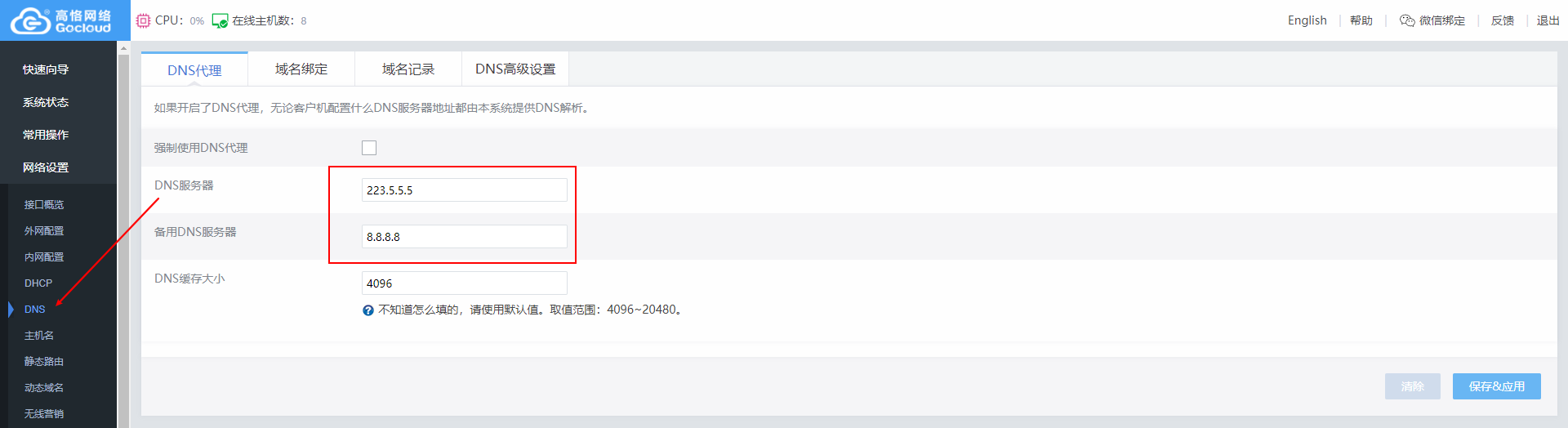
2. 设置内网设置

3. 设置DHCP

4. 设置网关为旁路LEDE的IP
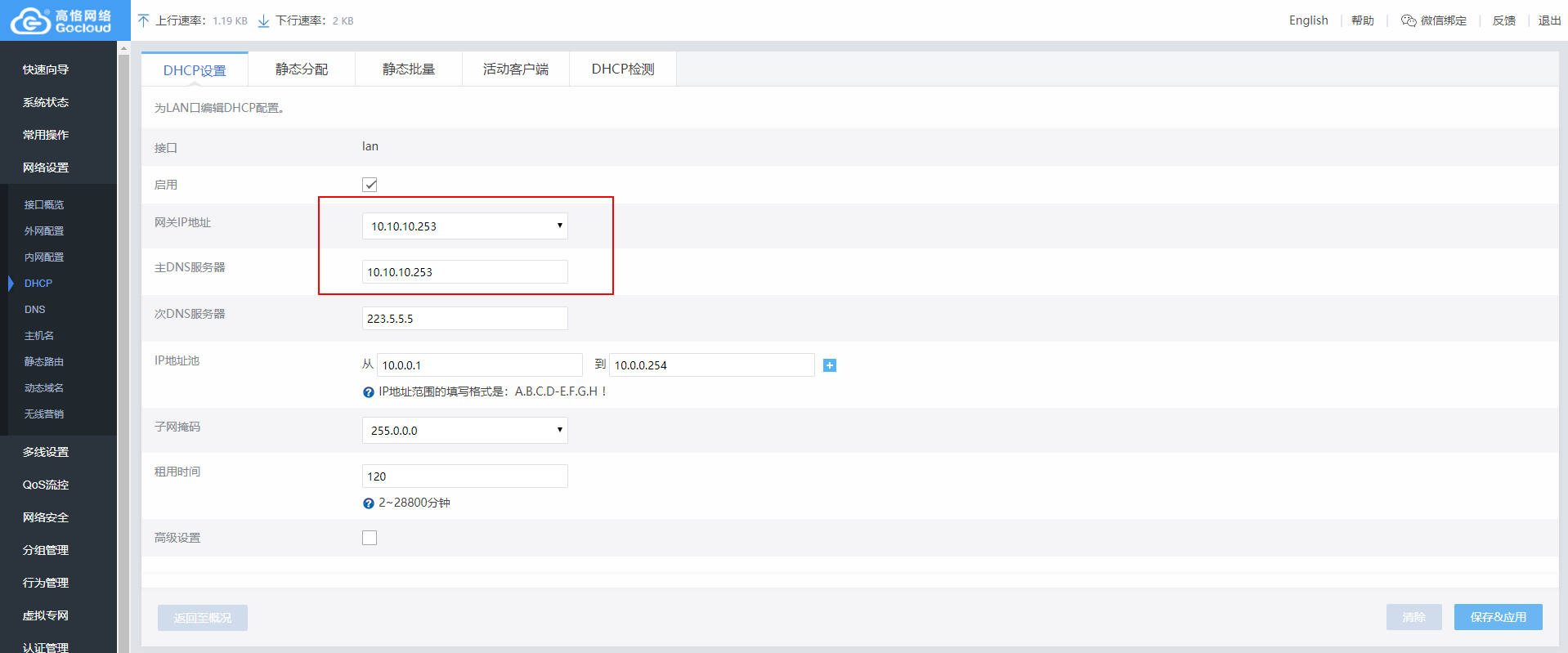
LEDE安装
配置
- 设置
LAN

- 设置旁路路由IP及绑定主路由网关,并关闭DHCP功能
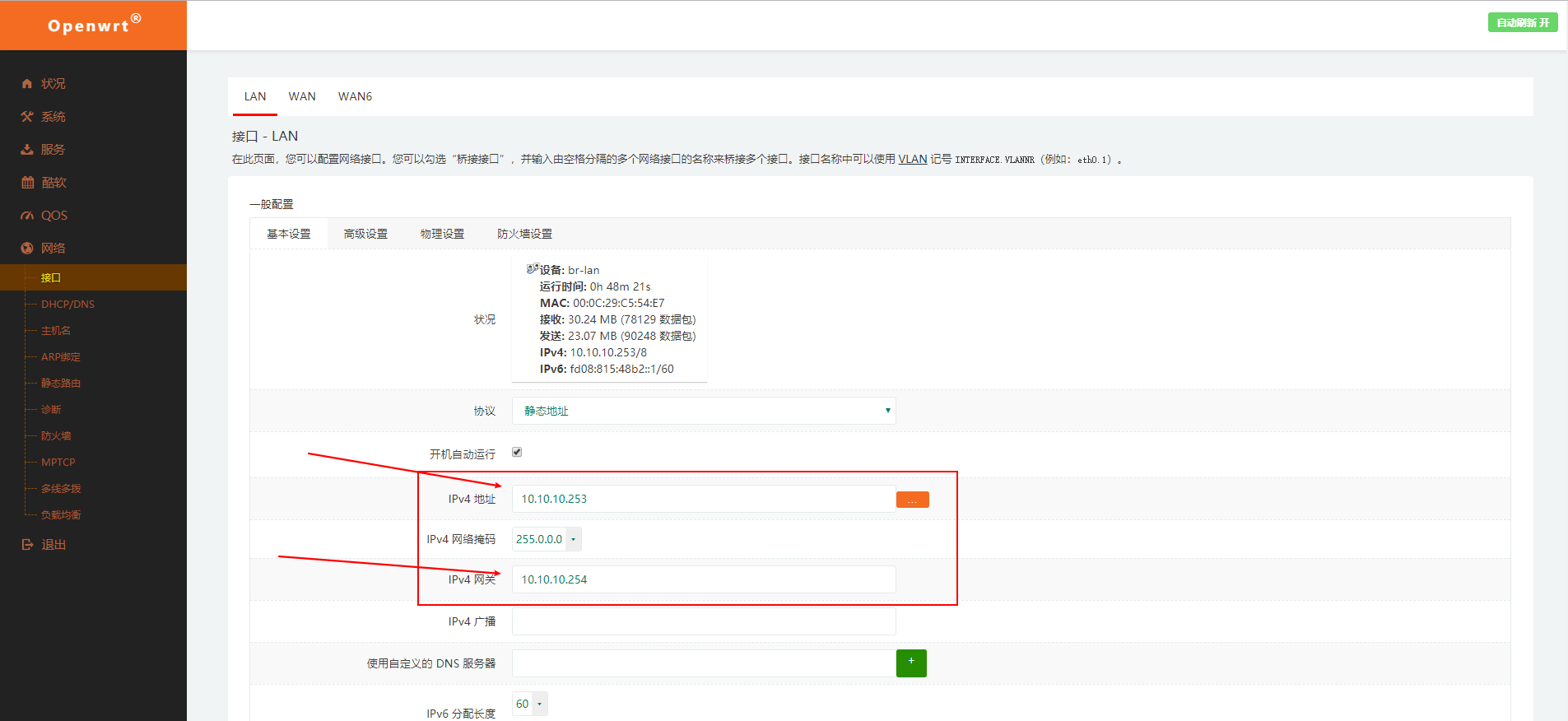
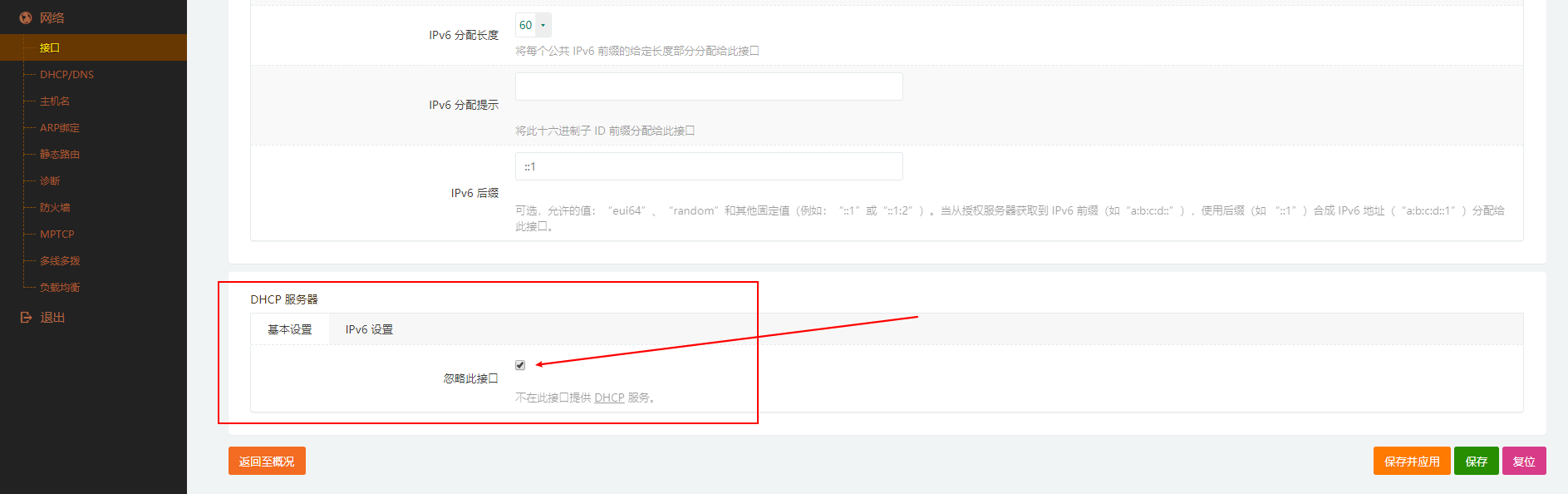
- LAN口做NUC模式-交换机模式,设置好后保存并应用
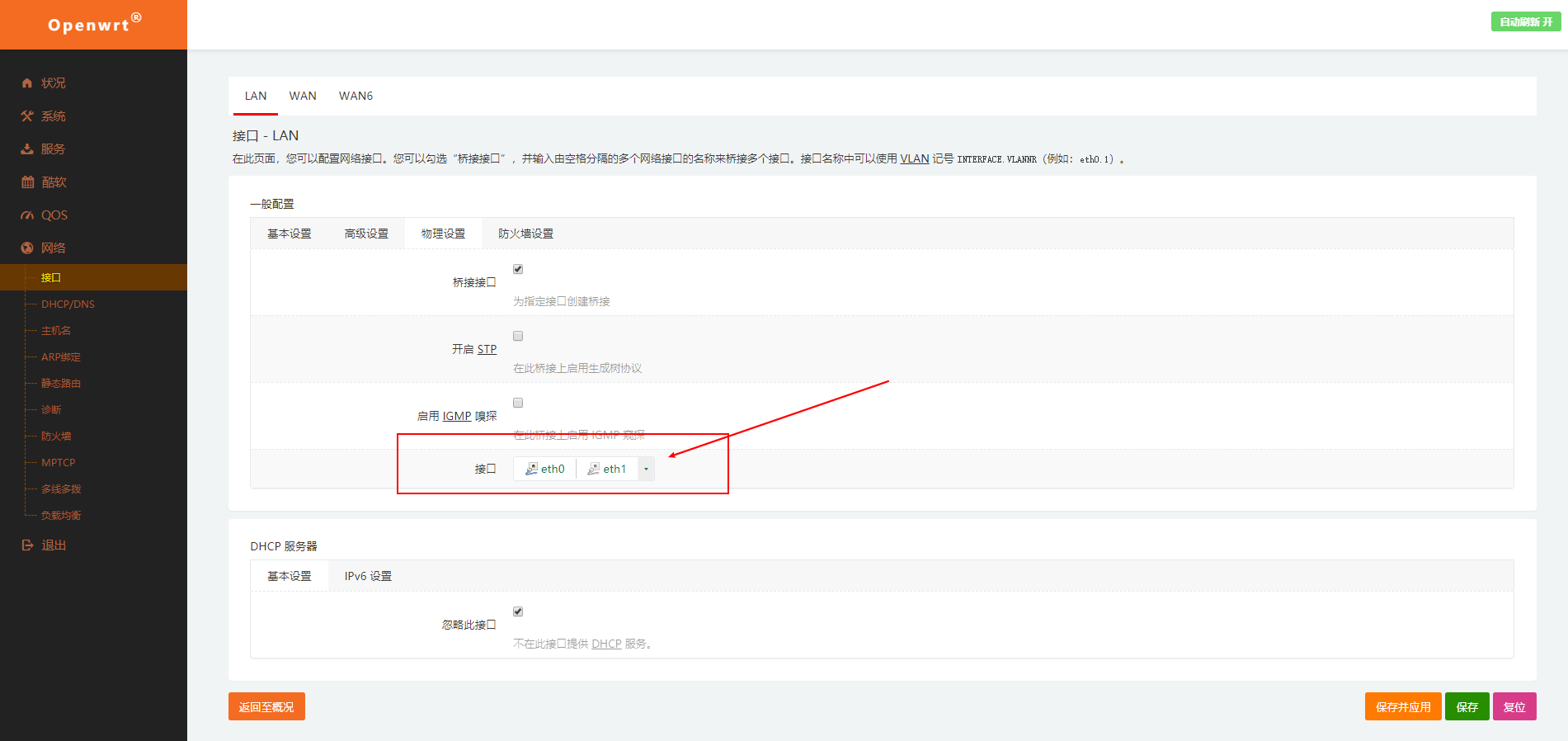
- 设置
DHCP/DNS,如图勾选,并设置DNS为主路由
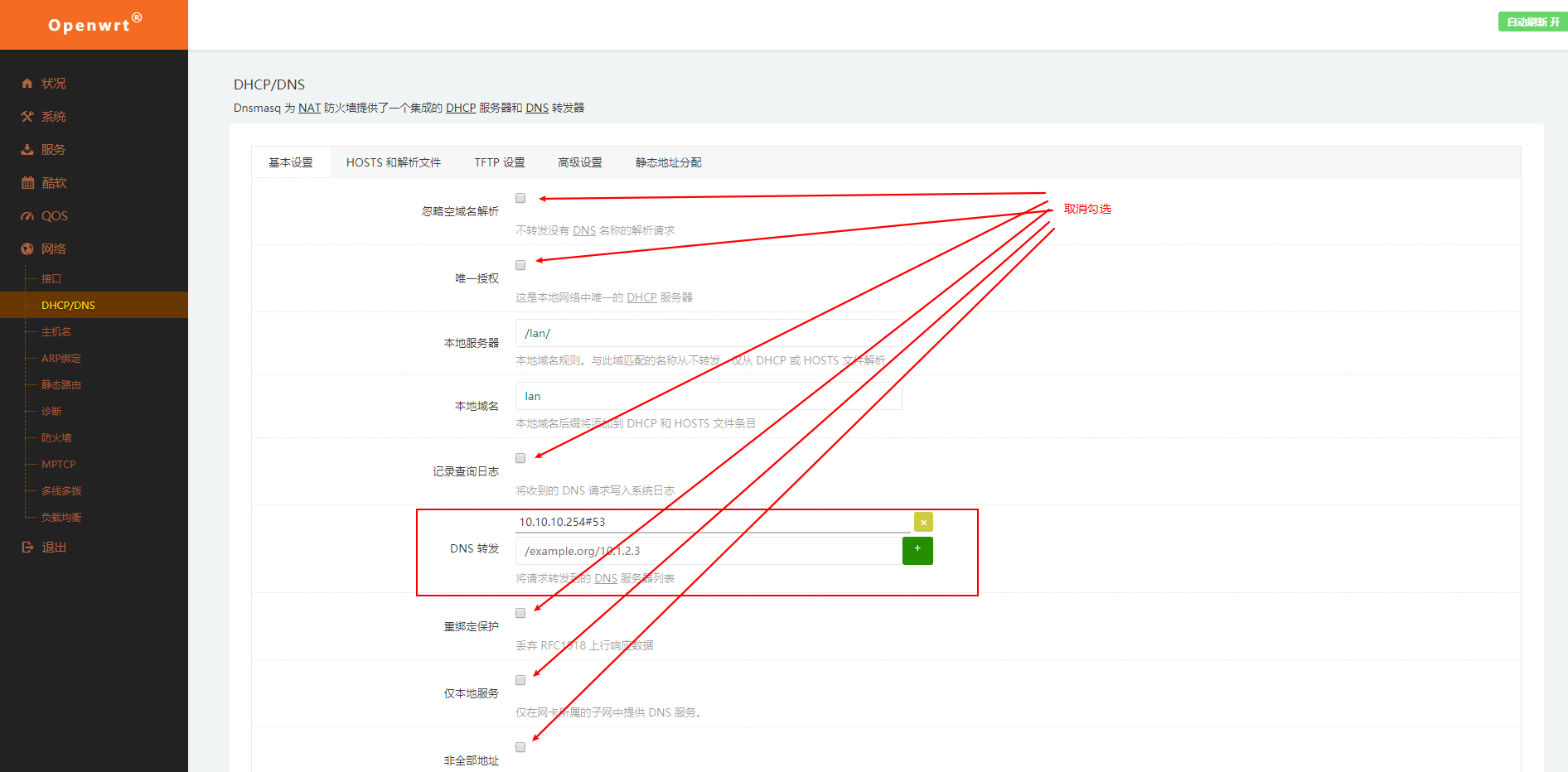
- 设置解析
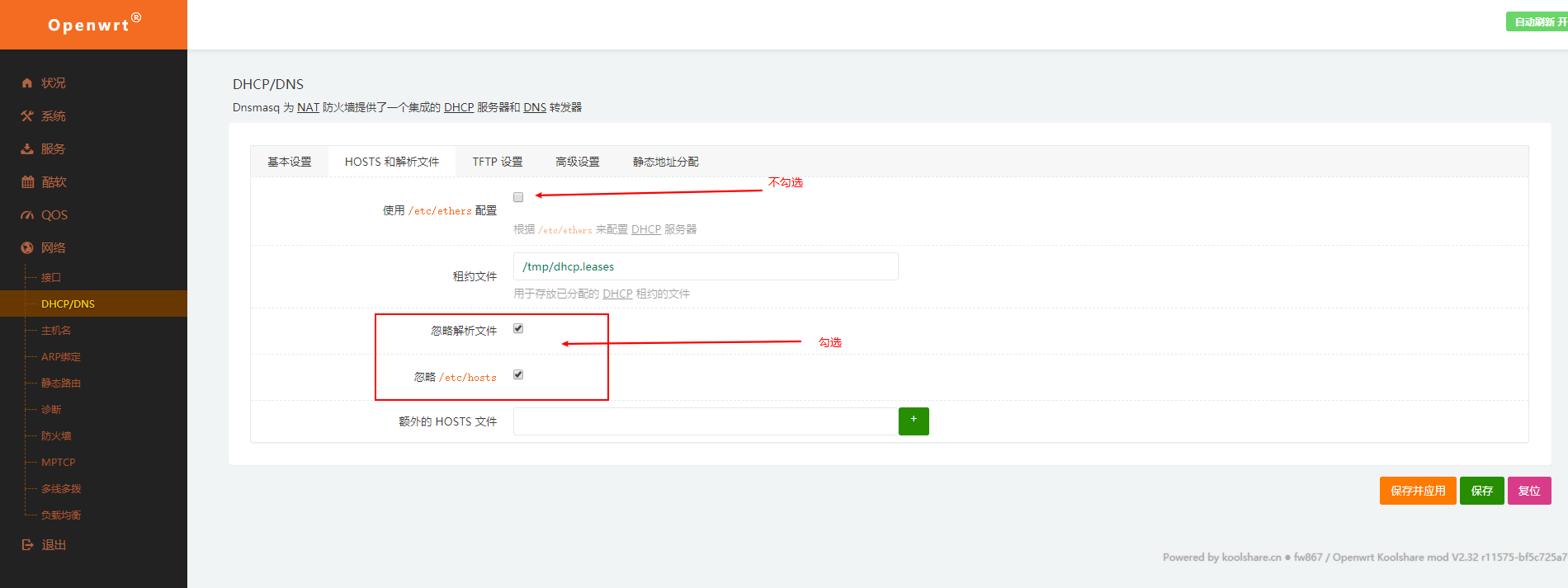
- 设置防火墙
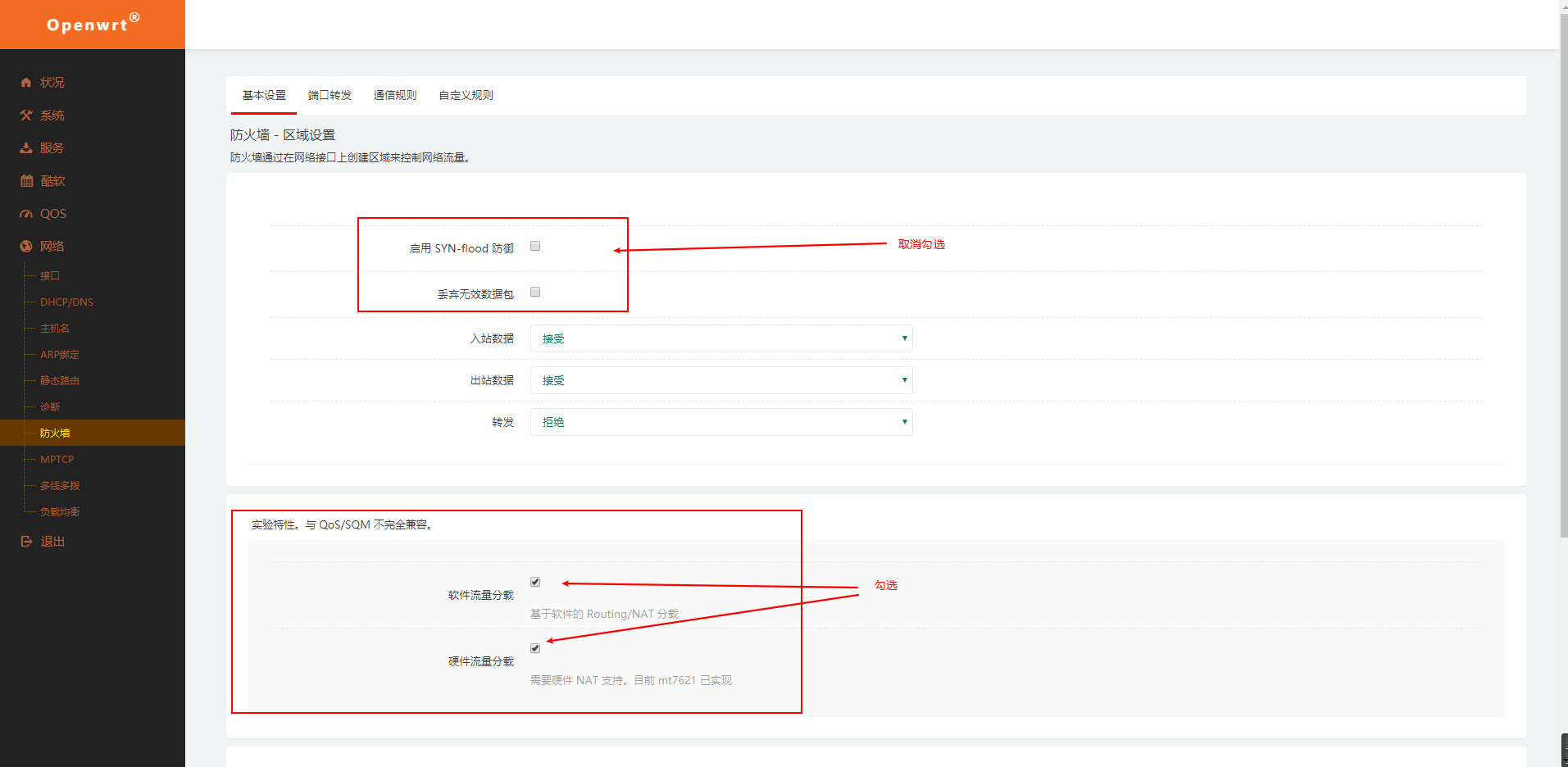
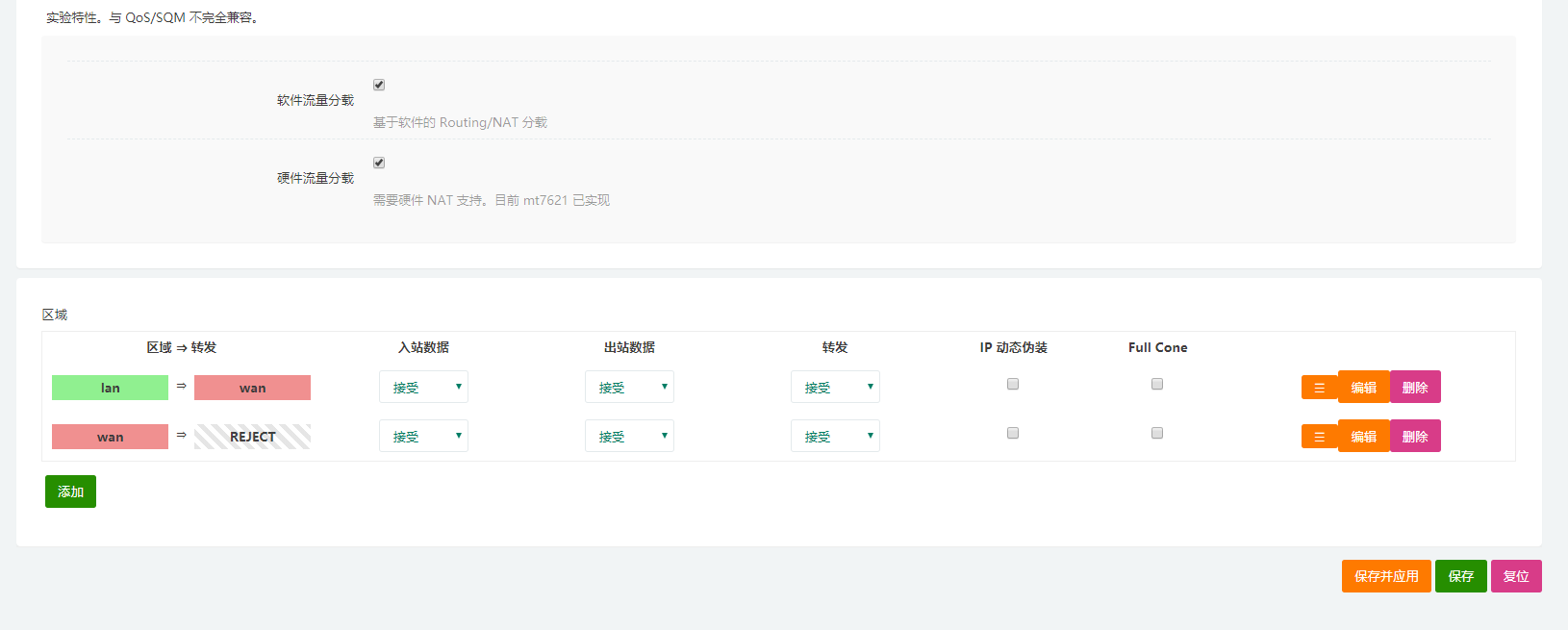
安装插件
官方移除了SSR与广告去除插件,可以在github上找到
如果使用 酷软 离线安装软件包时提示:
1 | 检测到离线安装包:shadowsocks_4.2.2.tar.gz 含非法关键词!!! |
则使用 ssh 登录路由器,执行以下操作:
1 | sed -i 's/\tdetect_package/\t# detect_package/g' /koolshare/scripts/ks_tar_install.sh |
- 本文标题:软路由GoCloud+LEDE实现旁路插件功能
- 本文作者:akiya
- 本文链接:https://little-star.love/posts/ff5f26e8/
- 版权声明:本博客所有文章除特别声明外,均采用 CC BY-NC-SA 4.0 许可协议。转载请注明出处!







